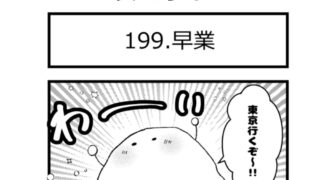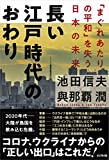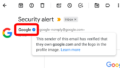Twitterにアクセスすると、タイムラインをTwitterがオススメする順番で表示してくれる便利な機能や、自分に関係のないユーザーを表示して他人とつながりやすくしてくれる機能を利用することができます。しかし、こうした機能は不必要な人にとっては邪魔なものでしかなく、「存在ごと消したい」「目に入れたくない」と思う人もいるはず。そんな人の願いがかなう拡張機能「Control Panel for Twitter」が公開されていたので実際に導入してみました。
GitHub – insin/control-panel-for-twitter: Browser extension which gives you more control over your Twitter timeline and adds missing features and UI improvements – available for desktop and mobile browsers
https://github.com/insin/control-panel-for-twitter#install-in-firefox-beta-on-android
Control Panel for Twitterは「Safari拡張機能」「Firefox拡張機能」「Chrome拡張機能」「Microsoft Edgeアドオン」「ユーザースクリプトアドオン」向けの各種バージョンが公開されています。今回はPCでChrome版を導入し、次にAndroid版Firefoxでも導入してみました。
◆PC版Chrome
まずは拡張機能の配布ページにアクセスして「Chromeに追加」をクリックします。
「拡張機能を追加」をクリックすれば導入完了。
拡張機能導入前のTwitterの見た目はこんな感じで、左側のタブには「話題を検索」「Twitter Blue」といったTwitterを使いやすくする項目が並んでおり、右側には「いまどうしてる?」というあおり文句と共にTwitter上で話題になっているトレンドが表示されています。また、自分に関係があるのかないのか分からない「おすすめユーザー」も表示されています。
拡張機能導入後はこんな感じ。左側の「話題を検索」「Twitter Blue」が消え去っており、右側の項目に至ってはすべて消滅しました。
注目すべきは、タイムラインのタブが「おすすめ&フォロー中」という組み合わせから「フォロー中&リツイート」という組み合わせになっている点。拡張機能導入後、「リツイート」のタブには「フォローしているユーザーがリツイートしたツイートだけ」が表示されるようになります。反対に「フォロー中」のタブにはリツイートしたツイートが表示されなくなり、純粋にフォロワーのツイートだけを見ることができるようになるというわけです。
細かい設定を行うには、画面右上の拡張機能アイコンから「Control Panel for Twitter」をクリックします。
設定項目の一部はこんな感じ。初期状態でタイムラインを常に時系列順に表示する設定になっており、ミュート・ブロックしたアカウントが含まれる引用ツイートや、おすすめユーザー、おすすめトピックも非表示になっています。設定を変えるにはチェックを入れたり外したりするだけでOK。試しに最下部の「タイムラインのコンテンツを全幅表示」にチェックを入れて機能ONにしてみます。
すると、右上にあった「キーワード検索」という欄がなくなり、各ツイートが幅広で表示されるようになりました。
消えてしまった「キーワード検索」には、左側の「通知」をクリックすることでアクセスできます。
その他の設定はこんな感じ。ツイート下部の「ブックマークボタン」「シェアボタン」「アナリティクスリンク」などを選んで消すことができます。
自分にとって必要な情報だけを表示させることで、Twitterをより快適に使うことができます。
◆Android版Firefox
Androidに導入するには、まずFirefoxのベータテスト版である「Firefox Beta for Testers」をインストールします。
アプリを開いたら、画面右下のケバブアイコン(点が3つ並んだアイコン)をタップ。
「設定」をタップ。
最下部の「Firefox Betaについて」をタップ。
Firefoxのアイコンを5回タップしてデバッグメニューを有効化します。
「デバッグメニューが有効です」と表示されれば成功。
設定に戻り「カスタムアドオンコレクション」をタップ。
カスタムアドオンコレクションの入力欄上部に「13844640」、下部に「Android-Collection」と入力して「OK」をタップします。入力後、Firefoxが強制終了するので、再びアプリを立ち上げます。
ケバブアイコンを再度タップ。
「アドオン」をタップ。
「Control Panel for Twitter」のアドオンが表示されているので+マークをタップします。
「追加」をタップすれば導入完了です。
Chrome版と同様、タイムラインに表示されるタブが「おすすめ&フォロー中」から「フォロー中&リツイート」へと変わります。
プロフィールアイコンをタップすると出現する各種項目もこの通り消滅。
検索欄をタップすると出現する「おすすめ」などのタブも一掃されます。
「ツイートの表示数」「ブックマーク」「メッセージ」などを使わない人は、非表示にしてしまえばOK。
設定にはアドオンをタップすればアクセスできます。
アドオンの「設定」をタップ。
こんな感じで各種設定項目が表示されます。
この記事のタイトルとURLをコピーする